Qu'est-ce qu'AppArmor et comment est-il sécurisé Ubuntu?

AppArmor est une fonction de sécurité importante qui est incluse par défaut dans Ubuntu depuis Ubuntu 7.10. Cependant, il s'exécute silencieusement en arrière-plan, de sorte que vous n'êtes peut-être pas conscient de ce que c'est et de ce qu'il fait.
AppArmor verrouille les processus vulnérables, limitant les dommages que les vulnérabilités de sécurité de ces processus peuvent causer. AppArmor peut également être utilisé pour verrouiller Mozilla Firefox pour une sécurité accrue, mais il ne le fait pas par défaut
Qu'est-ce que AppArmor?
AppArmor est similaire à SELinux, utilisé par défaut dans Fedora et Red Hat. Bien qu'ils fonctionnent différemment, AppArmor et SELinux fournissent une sécurité de "contrôle d'accès obligatoire" (MAC). En effet, AppArmor permet aux développeurs d'Ubuntu de restreindre les actions que peuvent prendre les processus.
Par exemple, une application qui est restreinte dans la configuration par défaut d'Ubuntu est la visionneuse PDF Evince. Même si Evince peut fonctionner en tant que compte utilisateur, il ne peut prendre que des actions spécifiques. Evince a seulement le strict minimum d'autorisations nécessaires pour exécuter et travailler avec des documents PDF. Si une vulnérabilité a été découverte dans le moteur de rendu PDF d'Evince et que vous avez ouvert un document PDF malveillant qui a pris le contrôle d'Evince, AppArmor limiterait les dégâts qu'Evince pourrait faire. Dans le modèle de sécurité Linux traditionnel, Evince aurait accès à tout ce à quoi vous avez accès. Avec AppArmor, il n'a accès qu'aux éléments auxquels un visionneur PDF a besoin d'accéder.
AppArmor est particulièrement utile pour restreindre les logiciels susceptibles d'être exploités, tels qu'un navigateur Web ou un logiciel serveur.
Affichage de l'état d'AppArmor
Pour afficher l'état d'AppArmor, exécutez la commande suivante dans un terminal:
sudo apparmor_status
Vous verrez si AppArmor est en cours d'exécution sur votre système (par défaut), les profils AppArmor installés et les processus confinés qui sont en cours d'exécution.
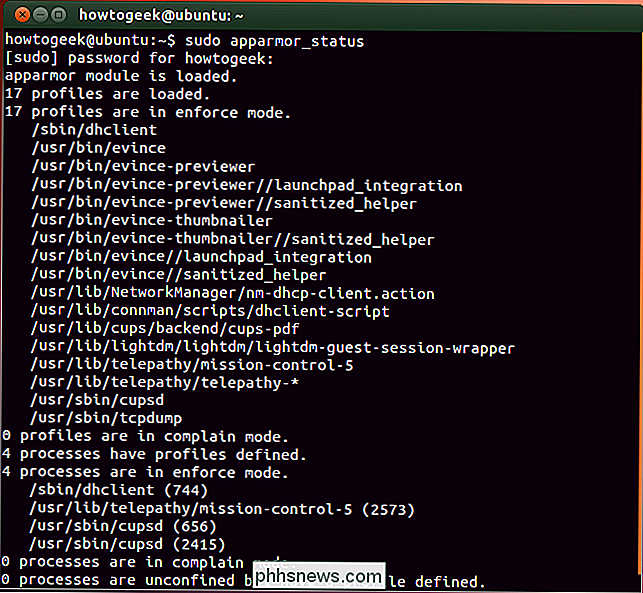
Profils AppArmor
Dans AppArmor, les processus sont limités par des profils. La liste ci-dessus nous montre les protocoles qui sont installés sur le système - ceux-ci viennent avec Ubuntu. Vous pouvez également installer d'autres profils en installant le package apparmor-profiles. Certains paquets - logiciels de serveur, par exemple - peuvent venir avec leurs propres profils AppArmor qui sont installés sur le système avec le paquet. Vous pouvez également créer vos propres profils AppArmor pour restreindre le logiciel.
Les profils peuvent s'exécuter en mode "réclamation" ou "enforce". En mode enforce - le paramètre par défaut des profils fournis avec Ubuntu - AppArmor empêche les applications de restreindre actes. En mode de réclamation, AppArmor permet aux applications de prendre des actions restreintes et crée une entrée de journal qui s'en plaint. Le mode Complain est idéal pour tester un profil AppArmor avant de l'activer en mode Enforce - vous verrez toutes les erreurs qui se produiront en mode Enforce.
Les profils sont stockés dans le répertoire /etc/apparmor.d. Ces profils sont des fichiers en texte brut qui peuvent contenir des commentaires
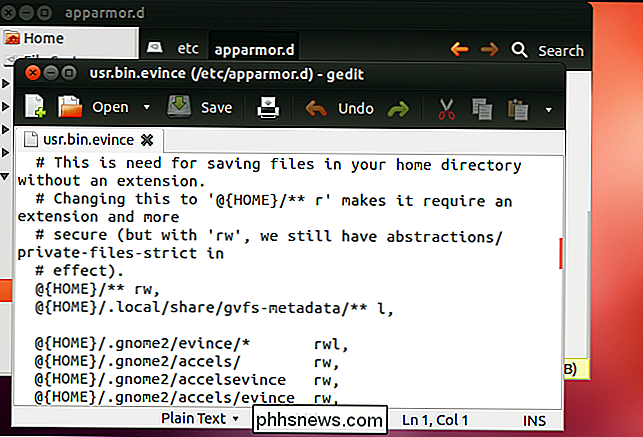
Activation d'AppArmor pour Firefox
Vous pouvez également remarquer qu'AppArmor est fourni avec un profil Firefox - c'est le fichier usr.bin.firefox dans le /etc/apparmor.d répertoire. Il n'est pas activé par défaut, car il peut trop limiter Firefox et causer des problèmes. Le dossier /etc/apparmor.d/disable contient un lien vers ce fichier, indiquant qu'il est désactivé.
Pour activer le profil Firefox et limiter Firefox à AppArmor, exécutez les commandes suivantes:
sudo rm /etc/apparmor.d/disable/usr.bin.firefox
cat /etc/apparmor.d/usr.bin.firefox | sudo apparmor_parser -a
Après avoir exécuté ces commandes, exécutez à nouveau la commande sudo apparmor_status et vous verrez que les profils Firefox sont maintenant chargés
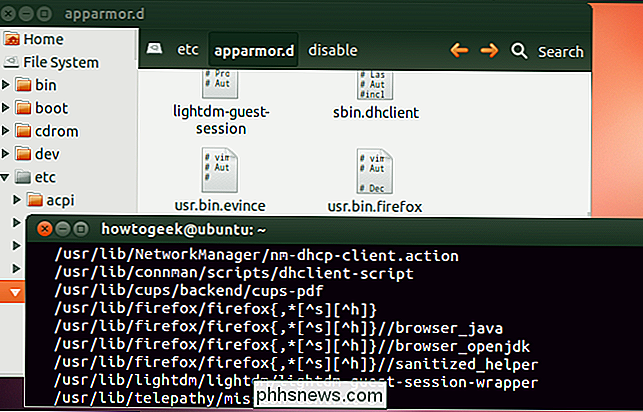
Pour désactiver le profil Firefox si cela cause des problèmes , exécutez les commandes suivantes:
sudo ln -s /etc/apparmor.d/usr.bin.firefox /etc/apparmor.d/disable/
sudo apparmor_parser -R /etc/apparmor.d/usr. bin.firefox
Pour plus d'informations sur l'utilisation d'AppArmor, consultez la page officielle d'Ubuntu Server sur AppArmor.

Comment changer la couleur des LED de la sonnette SkyBell HD
Il est assez rare que les appareils vous permettent de changer la couleur de leurs lumières LED, mais avec la sonnette vidéo HD SkyBell, vous pouvez. Voici comment le faire: Par défaut, la couleur LED du SkyBell HD est verte, ce qui est une couleur pratique à utiliser dans ce cas (le vert signifie aller, donc avance et sonne à la porte …droite?

Résolvez le problème de la barre d'espace YouTube avec ces raccourcis clavier
Cela vous semble-t-il familier? Vous commencez à regarder une vidéo sur YouTube et souhaitez la mettre en pause. Donc, vous appuyez sur la barre d'espace de votre clavier, mais plutôt que de mettre la vidéo en pause, vous sautez aléatoirement sur la page. Si vous êtes comme moi, alors vous trouvez probablement cela très agaçant.



